Kirjoittaja:
Laura McKinney
Luomispäivä:
8 Huhtikuu 2021
Päivityspäivä:
1 Heinäkuu 2024
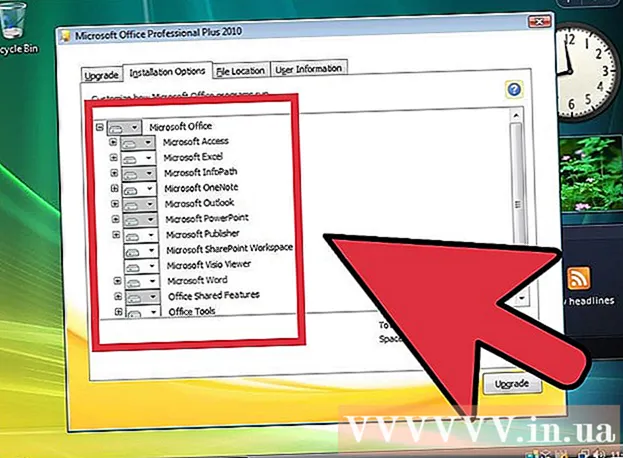
Sisältö
Haluatko päivittää Windows Vista -käyttöjärjestelmän vanhaan tietokoneeseen? Ehkä syy miksi haluat sen, johtuu siitä, että tietokoneesi on hidas, joten haluat poistaa ja asentaa uudelleen tyhjästä. Sinun tulisi olla tietoinen siitä, että Vista-käyttöjärjestelmän asennus on nopeaa ja melkein täysin automaattista. Sinun tarvitsee vain valmistaa muutama asia, jotta asennus voidaan suorittaa loppuun noin tunnissa. Lue lisää oppiaksesi.
Askeleet
Osa 1/3: Vaihda käyttöjärjestelmäsi Windows Vista -käyttöjärjestelmään
Tarkista laitteen tekniset tiedot. Jotta Windows Vista voidaan käyttää, tietokoneessasi on oltava vähintään 800 MHz: n suoritin (suositeltava 1 GHz), 512 Mt RAM-muistia (1 Gt suositellaan), 15 Gt kiintolevytilaa (20 suositeltavaa) Gt) ja DirectX 9. -näytönohjain.Eri ohjelmilla on erilaiset järjestelmävaatimukset.
- Voit tarkistaa Windows XP -tietokoneen järjestelmän tekniset tiedot napsauttamalla Käynnistä-painiketta, napsauttamalla hiiren kakkospainikkeella Oma tietokone ja napsauttamalla sitten näkyviin tulevassa valikossa Ominaisuudet. Näet järjestelmän Ominaisuudet-ikkunan. Yleiset-välilehdessä tietokoneesi tekniset tiedot näkyvät kohdassa Tietokone.

Varmuuskopioi (varmuuskopioi) tietosi. Jos päivität Vistaan toisesta käyttöjärjestelmästä, menetät kaikki tiedostot ja ohjelmat. Koska et voi varmuuskopioida ohjelmia, sinun on asennettava ne uudelleen. Sinun on kopioitava kaikki teksti-, musiikki-, valokuva- ja videotiedostot, jotka haluat säilyttää, varmuuskopiointipaikalle.- Voit käyttää DVD-levyjä, CD-levyjä, ulkoista kiintolevyä, Flash-asemaa tai online-pilvipalvelua (Cloud) sen mukaan, kuinka paljon tietoja haluat varmuuskopioida.

Määritä BIOS käynnistymään CD-levyltä. Tämän vaiheen suorittamiseksi sinun on käynnistettävä tietokone uudelleen ja mentävä asennusnäyttöön, kun valmistajan logo tulee näkyviin. Näyttöön tulee avain, jota painetaan päästäksesi tähän näyttöön. Avain vaihtelee valmistajan mukaan. Yleisimmät näppäimet näytölle siirtymiseen ovat F2, F10, F12 ja Del.- Kun olet BIOS-valikossa, napsauta Käynnistä. Laitesekvenssi on muutettava siten, että tietokoneesi asettaa etusijalle käynnistämisen CD-levyltä kiintolevyltä käynnistämisen. Tallenna muutokset ja poistu. Tietokoneesi käynnistyy uudelleen.
- Jos asennat Flash-asemasta, sinun on määritettävä BIOS käynnistymään kyseiseltä asemalta.
Osa 2/3: Windows Vista -käyttöjärjestelmän asentaminen

Käynnistä tietokoneesi uudelleen. Varmista, että olet suorittanut asennus-DVD-levyn tai USB-muistitikku. Jos olet määrittänyt oikean käynnistysjärjestyksen, näet seuraavan viestin: "Käynnistä CD-levyltä painamalla mitä tahansa näppäintä ...". Paina mitä tahansa näppäimistön näppäintä, niin Windows Vista asennetaan.- Järjestelmä todennäköisesti käynnistää asennusohjelman itse pyytämättä sinua painamasta mitään näppäimiä.
Odota, että Windows-tiedostot asennetaan. Kun asennus on valmis, Windows Vista-logo tulee näkyviin, mutta tietokoneesi tiedostoja ei ole muutettu. Tietosi poistetaan myöhemmin.

Valinnainen kuin haluat. Sinua pyydetään valitsemaan kieli, aika ja valuutta (kieli, aika ja valuutta), näppäimistö tai syöttötapa. Tee haluamasi asetukset ja napsauta Seuraava.
Napsauta Asenna nyt. Älä napsauta "Korjaa tietokone", vaikka haluat korjata tietokoneen asentamalla Windowsin uudelleen. Komennon painamisen jälkeen asennukseen tarvittavat tiedostot ladataan tämän prosessin jatkamiseksi.

Lataa päivitys. Jos tietokoneesi on yhteydessä Internetiin, päivityksen pitäisi pystyä lataamaan ennen asennusta. Näin säästät paljon aikaa ja voit aloittaa Windowsin käytön heti, kun asennus on valmis.
Kirjoita tuoteavain. Tämä on 25-merkkinen koodi, joka sisältyy Windows-versioon. Valitse ruutu "Aktivoi Windows automaattisesti, kun olen online", jotta Windows-käyttöjärjestelmä vahvistaa koodisi automaattisesti, kun tietokone muodostaa yhteyden Internetiin.

Lue ja hyväksy ehdot. Asennuksen jatkamiseksi sinun on vahvistettava, että olet lukenut ja hyväksynyt Microsoftin käyttöehdot. Muista lukea läpi nähdäksesi käyttäjän oikeudet ja rajoitukset.
Valitse Mukautettu asennustyyppi. Näin voit auttaa asentamaan täysin uuden (puhdas asennus) haluamallasi tavalla. Vaikka päivität vanhasta Windows-versiosta uuteen, sinun on silti suoritettava puhdas asennus. Jos asennat päivitystyypin (Upgrade), se aiheuttaa usein, että jotkin laitteet ja ohjelmat eivät toimi eikä toimi odotetulla tavalla.
Osion poisto. Näkyviin tulee ikkuna, jossa kysytään, mihin haluat asentaa Windows-käyttöjärjestelmän. Puhdas asennus edellyttää, että vanha osio poistetaan ja aloitetaan uudella. Napsauta "Drive options (advanced)" poistaaksesi ja luodaksesi osioita.
- Valitse nykyinen käyttöjärjestelmän osio ja napsauta Poista-painiketta.
- Jos asennat käyttöjärjestelmän ensin kiintolevylle, et näe poistettavia osioita.
- Jos kiintolevylläsi on useita osioita, poista oikea osio. Kaikki poistetun osion tiedot menetetään pysyvästi.
- Vahvista poisto.
Valitse Kohdistamaton tila ja napsauta Seuraava. Sinun ei tarvitse luoda osioita ennen Windows Vista -käyttöjärjestelmien asentamista. Tietokone luo sen sinulle.
Odota, että Windows-käyttöjärjestelmä asentaa tiedostot. "Laajenevat tiedostot" -rivin vieressä oleva prosenttiosuus kasvaa tasaisesti. Odotusaika voi olla jopa 30 minuuttia.
- Windows-käyttöjärjestelmä käynnistää tietokoneesi uudelleen automaattisesti, kun asennus on valmis.
- Asennus-osio ilmestyy uudelleen ja näyttöön tulee viesti, joka päivittää rekisteriasetuksia (Windowsin käyttäjän määritystietokanta).
- Asennus mukauttaa tietokoneesi ohjelmat. Joka kerta kun suoritat Windowsin, tämä prosessi tapahtuu, mutta seuraavalla kerralla se tehdään taustalla (taustalla).
- Näkyviin tulee ikkuna, jossa ilmoitetaan, että Windows on suorittamassa asennusta loppuun. Tietokoneesi käynnistyy uudelleen, kun prosessi on valmis.
- Asennusohjelma lataa nyt ohjaimen ja tarkistaa videoasetukset. Tässä vaiheessa sinun ei tarvitse painaa mitään näppäintä.
Kirjoita käyttäjänimesi ja tietokoneen nimi. Käyttäjätunnusta käytetään kirjautumiseen tietokoneeseen ja tilin mukauttamiseen henkilökohtaisten mieltymysten mukaan. Tietokoneesi nimi on tietoverkossa näkyvä nimi.
- Voit myöhemmin lisätä useita käyttäjiä Windows Vistan ohjauspaneelista.
- Windows pyytää sinua asettamaan salasanan. Sinun ei tarvitse asettaa salasanaa, mutta sinun pitäisi tehdä tämä, varsinkin jos tietokonetta käyttävät monet muut käyttäjät. Jos et halua asettaa salasanaa, jätä ruutu tyhjäksi ja napsauta Seuraava.
Valitse Windowsin päivitysvaihtoehto. Varmista, että Windows-versiosi toimii sujuvasti ja turvallisesti, sinun on valittava yksi kahdesta ensimmäisestä vaihtoehdosta. Ensimmäinen vaihtoehto asentaa kaikki päivitykset automaattisesti ja toinen vaihtoehto ilmoittaa sinulle aina, kun tärkeä päivitys on saatavilla.
Valitse päivämäärä ja kellonaika. Yleensä nämä ovat oikeita, koska ne on linkitetty BIOSiin, mutta voit muuttaa niitä, jos päivämäärä ja aika eivät ole oikein. Valitse ruutu, jos haluat asettaa kellon automaattisesti, jos asutulla alueella on kesäaikaa.
Valitse oikea verkko. Jos tietokoneesi on kytketty verkkoon, näet vaihtoehdon verkon tunnistamiseksi. Useimmat käyttäjät valitsevat kotiverkon (koti) tai työverkon (työ). Jos käytät tietokonetta julkisessa paikassa, valitse Julkinen verkko. Niiden ihmisten, jotka käyttävät nopeita Internet-yhteyksiä palveluja mobiililaajakaistan kautta, tulisi aina valita Julkinen verkko.
- Windows yrittää yhdistää tietokoneesi verkkoon. Tämä prosessi tapahtuu automaattisesti.
Tutki työpöytääsi. Kun olet valmis, näet Windows Vistan käyttöjärjestelmän työpöydän. Asennus on nyt valmis. Lue lisätietoja tietokoneen päivittämisestä ja suojaamisesta. mainos
Osa 3/3: Asennusprosessin loppuun saattaminen
Aktivoi Windows Vista -käyttöjärjestelmä. Ennen kuin voit käyttää kaikkia Windows-käyttöjärjestelmän ominaisuuksia, sinun on aktivoitava se. Voit aktivoida sen automaattisesti Internetin kautta. Napsauta aktivointikuvaketta järjestelmäalustalla aloittaaksesi prosessin.
Suorita Windows-päivitykset. Jos et napsauta automaattisen päivityksen vaihtoehtoa, sinun on suoritettava Windows-päivitys manuaalisesti mahdollisimman pian varmistaaksesi, että käyttöjärjestelmän turvallisuus on korkein, ja voit korjata useita virheitä saadaksesi koneen toimimaan vakaus. Jos napsautat vaihtoehtoa päivittää automaattisesti, tietokoneesi alkaa ladata ja asentaa päivityksiä heti, kun muodostat yhteyden Internetiin.
Tarkista laitteet ja ohjaimet. Yleensä laitteisto asennetaan automaattisesti, mutta sinun on ehkä löydettävä ohjain, jotta voit käyttää erikoistuneita laitteita tai ladata uusimman version valmistajalta. Näet asioita, jotka vaativat ohjaimen Laitehallinnassa.
Asenna virustentorjuntaohjelma. Vaikka Microsoft tarjoaa käyttäjille ilmaisen virustentorjuntaohjelman nimeltä Microsoft Essentials, se on melko alkeellinen, eikä se kykene tarpeeksi estämään ja poistamaan viruksia. Tästä syystä sinun on asennettava kolmannen osapuolen virustorjuntaohjelma tietokoneen ja tietojen suojaamiseksi. Löydät sekä ilmaisen että maksetun virustorjuntaohjelmiston.
Asenna ohjelmat. Kun Windows on päivitetty ja suojattu, voit jatkaa tarvitsemiesi ohjelmien asentamista. Muista, että kaikki aiemmassa versiossa käyttämäsi ohjelmat eivät ole yhteensopivia Windows Vista -käyttöjärjestelmän kanssa. mainos
Neuvoja
- Jos haluat aktivoida Windows Vistan version heti asennuksen jälkeen, sinun on muodostettava Internet-yhteys ja mukautettava se oikein. Jos et ole yhteydessä Internetiin, voit aktivoida sen myöhemmin tai soittaa asentajan verovapaalle numerolle yhteyden ottamiseksi Microsoftiin ja rekisteröitymiseen puhelimitse. Jos et aktivoi versiota, se vanhenee 30 päivän kuluttua. Et voi käyttää Vistaa, ennen kuin rekisteröit tai asennat sen uudelleen.
Varoitus
- Jos tietokoneessasi on uudempi Windows-versio, sitten älä yritä asentaa Windows Vista -käyttöjärjestelmää koska tämä voi estää tietokonettasi käynnistymästä. Tämä johtuu siitä, että käynnistystiedostot eivät tunnista vanhoja tiedostoja. Esimerkiksi: Jos asennat Windows Vistan tietokoneeseen, jossa on jo Windows 8, tietokone ei välttämättä käynnisty.
- Ennen kuin asennat Windows Vista -käyttöjärjestelmän, varmista, että tietokoneesi täyttää järjestelmän vähimmäisvaatimukset. Voit käyttää Upgrade Adviser -työkalua järjestelmän skannaamiseen (skannaamiseen) ennen Windows Vista -käyttöjärjestelmän asentamista, jotta voit tarkistaa, pystyykö tietokoneesi suorittamaan Windows Vistaa vai ei.



